诺基亚手机如何进行出厂设置恢复?_安卓系统重置完整指南(重置.出厂.诺基亚手机)
诺基亚安卓手机进行出厂设置恢复可通过系统设置或恢复模式完成。方法一:手机可正常开机时,先备份数据并移除google账户,进入设置>系统>重置>清除所有数据,确认后执行重置。方法二:手机无法开机时,关闭电源后同时按住电源键和音量键进入恢复模式,选择wipe data/factory reset并确认执行。恢复出厂设置会清除所有用户数据、应用、照片、联系人、短信、系统设置等,但sim卡和sd卡数据不受影响。适用场景包括出售手机、解决系统故障、忘记密码、清除病毒等。操作前需确保电量充足,并取出sim卡和sd卡。
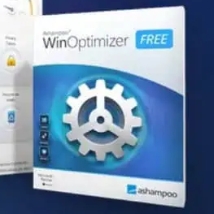
诺基亚安卓手机进行出厂设置恢复,通常是通过系统设置中的“重置”选项来完成,或者在手机无法正常启动时,通过组合按键进入恢复模式进行操作。这能解决很多系统问题,但务必注意,它会清除手机内部存储的所有个人数据,包括照片、应用、联系人等,让手机恢复到刚买来时的状态。
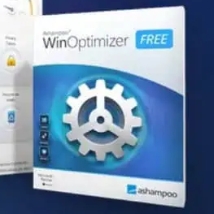 解决方案
解决方案
进行诺基亚安卓手机的出厂设置恢复,有两种主要途径,取决于你的手机是否还能正常开机并进入系统。
方法一:通过系统设置恢复(手机可正常开机)
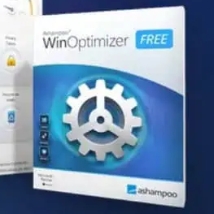
- 备份数据: 这是最关键的一步。确保所有重要照片、视频、联系人、短信和应用数据都已备份到云端(如Google Photos、Google Drive)或电脑上。
- 移除Google账户: 在恢复出厂设置之前,强烈建议移除绑定在手机上的Google账户。这主要是为了避免触发“出厂设置保护”(FRP)机制。操作路径通常是:设置 > 账户 > Google > 选择你的账户 > 移除账户。
-
开始重置:
- 打开手机的 设置 应用。
- 滚动找到并点击 系统 或 关于手机 (不同安卓版本或诺基亚定制界面可能略有差异)。
- 选择 重置选项 或 备份和重置。
- 点击 清除所有数据(恢复出厂设置)。
- 系统会提示你即将删除的数据类型,确认无误后点击 重置手机 或 清除所有数据。
- 如果设置了屏幕锁定,系统会要求你输入PIN码、图案或密码进行确认。
- 手机将重启并开始擦除数据,这个过程可能需要几分钟。
方法二:通过恢复模式(Recovery Mode)恢复(手机无法正常开机或忘记密码)
当手机无法正常开机、系统反复崩溃或忘记锁屏密码时,可以尝试这种方法。
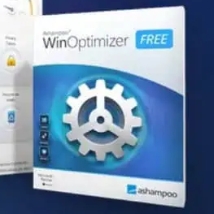
- 关闭手机: 完全关闭你的诺基亚手机。如果无法正常关机,长按电源键直到手机强制关机。
-
进入恢复模式:
- 同时按住 电源键 和 音量上键(部分诺基亚型号可能是 音量下键,如果一个不行就试试另一个)。
- 持续按住直到屏幕上出现诺基亚Logo或Android机器人图标,然后松开所有按键。
- 你可能会看到一个倒地的Android机器人,此时按一下 电源键 和 音量上键(或仅 电源键)就能进入恢复模式菜单。
-
执行擦除:
- 在恢复模式菜单中,使用 音量键 上下导航。
- 找到 Wipe data/factory reset 选项。
- 使用 电源键 确认选择。
- 系统会再次询问确认,选择 Yes 或 Factory data reset。
- 使用 电源键 确认。
- 等待数据擦除完成,屏幕下方会显示 Data wipe complete。
-
重启手机:
- 擦除完成后,返回主菜单,选择 Reboot system now。
- 使用 电源键 确认,手机将重启并进入首次设置界面。
这是一个用户普遍关心的问题,我个人在给别人处理手机问题时,总是会反复强调这一点。简单来说,出厂设置恢复会彻底清除手机内部存储的所有用户数据和自定义设置。这包括但不限于:
- 所有应用和应用数据: 你安装的第三方应用以及这些应用生成的所有数据(如游戏存档、聊天记录、应用缓存)。
- 照片和视频: 存储在手机内部存储器中的所有照片和视频。
- 联系人: 如果联系人只保存在手机本地存储中,它们将被删除。但如果你的联系人已同步到Google账户或其他云服务,那么在重新登录账户后它们会重新同步回来。
- 短信和通话记录: 所有短信和通话记录。
- 系统设置和偏好: 你对手机进行的个性化设置,如壁纸、铃声、网络设置、显示亮度、通知偏好等。
- 下载文件: 存储在手机“下载”文件夹或任何其他内部存储位置的文件。
需要注意的是,通常情况下,SIM卡和外部SD卡上的数据不会被清除。但为了安全起见,在进行恢复操作前,我个人习惯性地会将它们取出。
什么时候需要进行出厂设置恢复?出厂设置恢复虽然是解决手机问题的一剂猛药,但它并非万能,也不是随意就能用的。通常,我会在遇到以下几种情况时,才建议用户考虑这个方案:
- 出售或转赠手机: 这是最常见也最必要的场景。为了保护个人隐私,确保所有个人数据不落入他人之手,恢复出厂设置是必须的步骤。
- 手机性能严重下降: 随着使用时间的增长,手机可能会变得卡顿、响应迟缓,或者频繁出现应用崩溃、死机等现象。在尝试了清理缓存、卸载不常用应用等常规优化手段无效后,恢复出厂设置往往能让手机“焕然一新”。
- 系统出现难以解决的故障: 比如某个核心功能失灵,或者手机反复重启、无法正常联网等,这些深层次的系统级问题,通过重置往往能迎刃而解。
- 忘记锁屏密码且无其他解锁途径: 如果你忘记了手机的解锁图案、PIN码或密码,且没有设置Google账户或其他备用解锁方式,那么通过恢复模式进行出厂设置是唯一的解法。当然,代价就是所有数据清零。
- 清除恶意软件或病毒: 少数情况下,手机可能感染了顽固的恶意软件,常规杀毒软件无法彻底清除。恢复出厂设置可以作为最后的手段,彻底清除手机内部的所有潜在威胁。
在按下那个“清除所有数据”的按钮之前,有一些准备工作是绝对不能忽视的,否则你可能会追悔莫及。我见过太多因为没有提前备份而丢失宝贵回忆的案例,所以这部分内容,我总是会强调再强调。
-
全面备份数据: 这是重中之重。
- 照片和视频: 将它们同步到Google Photos、百度网盘等云服务,或者直接复制到电脑、U盘上。
- 联系人: 确保你的联系人已经同步到Google账户。在恢复后,只需登录账户即可自动恢复。
- 短信和通话记录: 可以使用第三方备份工具(如SMS Backup & Restore)将它们备份到云端或SD卡。
- 应用数据: 某些应用(如微信聊天记录、游戏存档)需要单独备份,或者其数据本身就存储在云端。提前检查并操作。
- 重要文件: 将下载的文件、文档等移动到电脑或云盘。
- 移除Google账户(重要!): 我前面提过,这主要是为了避免Factory Reset Protection (FRP)锁。如果你计划出售或转赠手机,而没有移除Google账户,新用户在设置手机时会被要求输入你之前的Google账户信息才能继续,这会非常麻烦。即使是自己使用,如果忘记了账户密码,也会造成不必要的困扰。操作路径通常是:设置 > 账户 > Google > 选择你的账户 > 移除账户。
- 确保电量充足: 手机在执行恢复操作时,需要稳定的电源支持。如果电量过低中途断电,可能会导致系统损坏,甚至变砖。建议至少保持50%以上的电量,或者直接连接充电器进行操作。
- 取出SIM卡和SD卡: 虽然出厂设置通常不会影响SIM卡和SD卡上的数据,但为了万无一失,也避免在操作过程中不小心触碰到卡槽,提前将它们取出是一个好习惯。
- 记录重要信息: 如果你有一些重要的Wi-Fi密码、应用登录信息等没有记住,可以在恢复前记录下来。
以上就是诺基亚手机如何进行出厂设置恢复?_安卓系统重置完整指南的详细内容,更多请关注资源网之家其它相关文章!
